Windows7のポート開放注意点の説明です。Windows7からインターネットへ接続する際に、ネットワーク上の場所を設定するようになりました。この設定を間違ってしまった場合Windows7でポート開放できなかったり、UPnP(ネットワーク探索)が働かなくなる等の通信トラブルとなります。
もし何か通信障害やポート開放トラブル出るようでしたら念の為ネットワークの場所設定を確認ください。
ネットワークの場所設定状態を確認します。
Windows7は必ずネットワークの場所設定を行う様になっています。もしもネットワークの場所設定がホームネットワーク以外に設定されている場合、正しくポート開放されない場合があるのでそちらの方から確認作業を行う必要があります。
スタートからコントロールパネルを開きます。
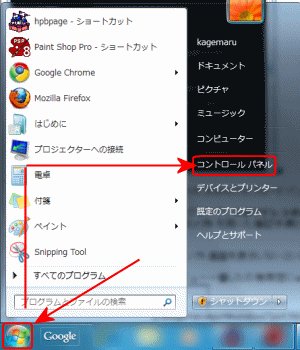
コントロールパネルが開いたらネットワークの状態とタスクの表示を開きます

次にネットワークの場所がパブリックネットワークが指定されていないか確認ください。一般的に自宅内のインターネット回線を利用する場合はホームネットワークとしないと、ポート開放やUPnP(ネットワーク探索)による自動ポート開放が出来ない状態になります。
ホームネットワークが設定されている方は問題なくポート開放とUPnPを使うことが出来ると思いますが、それでも通信に問題ある場合は別途パソコンウイルス対策ソフトのパーソナルファイアウォールの設定を変更する必要があります。又はフレッツ光回線でぷらら利用じはぷららポート開放を行う必要な事例もありますのでインターネット環境周りを再度ご確認ください。
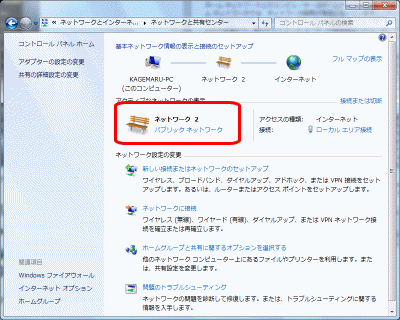
もしもネットワークの場所がパブリックネットワークの方は次を参照しホームネットワークに設定変更し、Windows7のパーソナルファイアウォールの設定に改めてポート開放したいアプリケーションソフト又はサーバソフトを許可設定しなおす必要があります。
ホームネットワークに切り替える
ホームネットワークに切り替えるには、パブリックネットワークをクリックします。
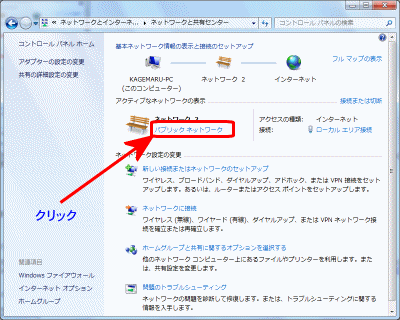
ネットワークの場所の設定ウィザード画面が出ますのでホームネットワークをクリックしてください。
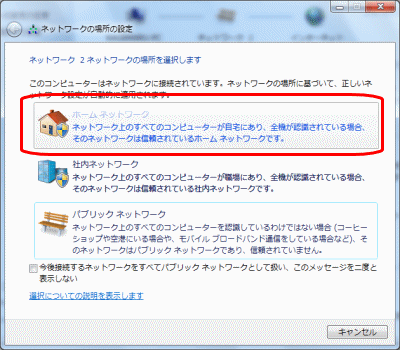
ネットワークの場所の設定変更完了になります。閉じるをクリックします。
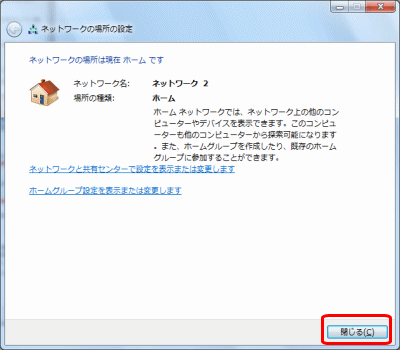
ネットワークの場所の設定変更作業完了しましたのでXボタンで閉じます
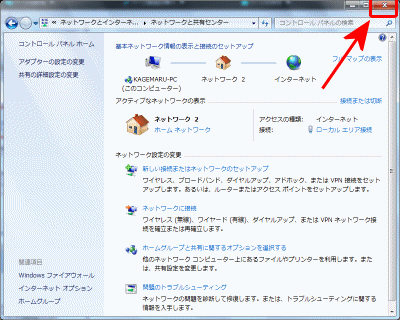
Windows7のファイアウォール設定からアプリケーション許可しなおしを行います
上記のネットワークの場所をホームネットワークに切り替えたら次に、Windows7側のアプリケーション許可設定の登録作業を再度行います。
Windows 7 ポート開放を参照しパーソナルファイアウォール画面を表示してください。
ファイアウォール画面出ましたら、ポート開放したい許可設定済のアプリケーションをクリックし設定の変更をクリックします。
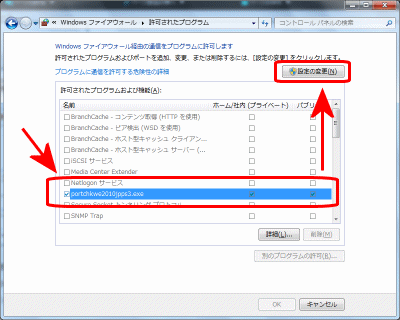
設定の変更を選ぶと削除ボタンがアクティブになるので削除ボタンをクリックし、確認画面が出るのでOKを選んで、ファイアウォールルールから削除してしまいます。そのままOKで閉じてください
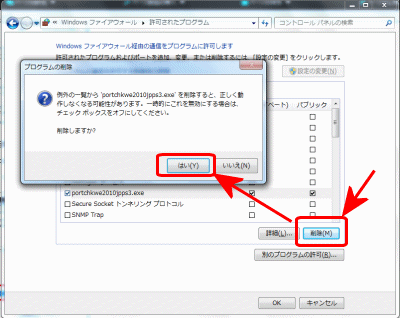
次にポート開放したいアプリケーションソフト又はサーバソフトを再度起動します。
以下の様にWindowsセキュリティの重要な警告画面が出ますので、プライベートネットワーク(ホームネットワーク等)にチェックがついている事を確認、アクセスを許可するを選べば再度Windows7ファイアウォールの方に正しく外部アクセス許可設定とする事が可能になります。
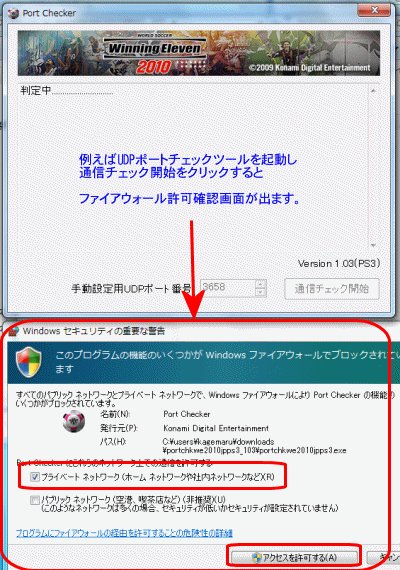
以上でWindows7の正しいポート開放が可能となるはずなので一度ご確認お願いいたします。


コメント